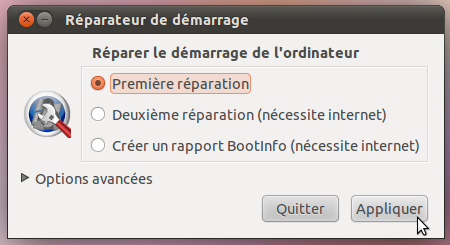Ceci est une ancienne révision du document !
Réinstaller un Master boot record compatible Windows
Ce tutoriel explique comment réinstaller un MBR (Master boot record) compatible Windows.
Cela peut être utile par exemple si vous avez installé Ubuntu sur un ordinateur en dual-boot avec Windows, puis que vous avez effacé (par inadvertance ou pas) la partition Ubuntu.
Procédure
Plusieurs méthodes permettent de réinstaller un MBR compatible Windows.
Méthode 1 : via un CD Ubuntu
Il suffit de démarrer sur le CD Ubuntu ("Essayer Ubuntu"), installer Boot-Repair, sélectionner "Première réparation" puis cliquer sur "Appliquer".
Remarque: les Options Avancées permettent de personnaliser le MBR:
Méthode 2 : via un CD contenant Boot-Repair
Cette méthode est la plus rapide, mais elle nécessite de posséder un CD Boot-Repair-Disk, ou Ubuntu Sécurisfffffée: il suffit de démarrer sur ce CD, sélectionner la "Première réparation" de Boot-Repair, puis cliquer sur "Appliquer".
Méthode 3 : via un CD de réparation Windows
Voir ce tutoriel. Cette méthode a l'avantage d'aussi réparer quelques fichiers Windows.
Méthode 4 : si vous aviez sauvé le MBR avant d'installer Ubuntu
Cette méthode est utile dans le cas d'un ordinateur tatoué. Il suffit alors de restaurer le MBR d'origine, la procédure est décrite sur ce tutoriel.
Après avoir réinstallé un MBR compatible Windows
Vous pouvez redémarrer la machine, Grub n'apparaîtra plus et Windows démarrera tout seul.
Contributeurs : Rikles , fnx, YannUbuntu